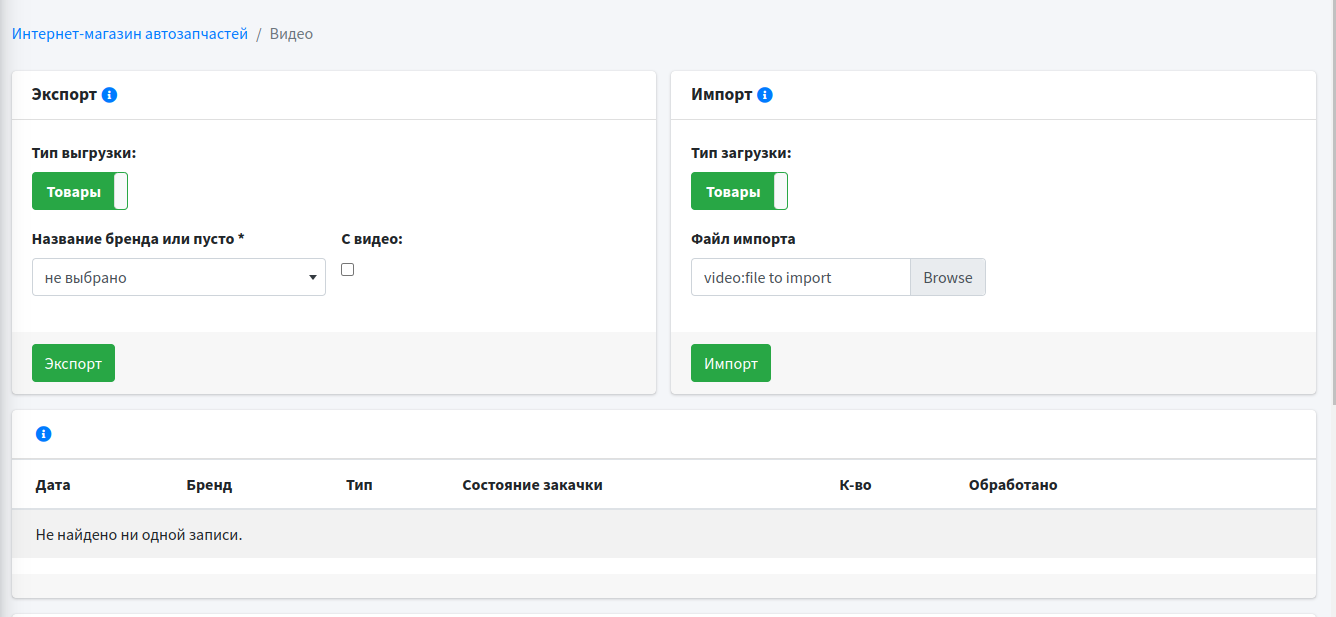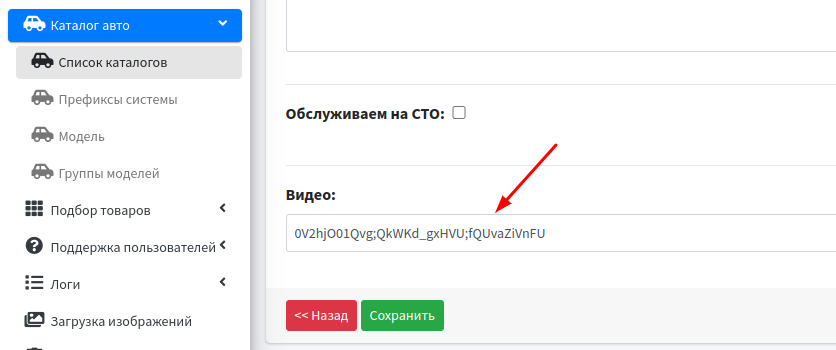Video — различия между версиями
(Новая страница: «= Модуль Видео = Модуль экспорта/импорта видео позволяет: # выгружать с сайта названия тов…») |
(→Модуль Видео) |
||
| (не показаны 2 промежуточные версии этого же участника) | |||
| Строка 1: | Строка 1: | ||
= Модуль Видео = | = Модуль Видео = | ||
Модуль экспорта/импорта видео позволяет: | Модуль экспорта/импорта видео позволяет: | ||
| − | # выгружать с сайта | + | # выгружать с сайта видео товаров по указанному бренду или по всем товарам |
| − | # оставлять в выгрузке только товары у которых | + | # оставлять в выгрузке только товары у которых установлены видео |
| − | # загружать | + | # загружать видео для товаров, либо брендов |
[[File:Video_module.png]] | [[File:Video_module.png]] | ||
| + | |||
| + | ---- | ||
| + | |||
| + | <br> | ||
| + | == 1. Экспорт товаров/брендов == | ||
| + | '''1.1''' Для экспорта товаров/брендов необходимо переключить ползунок на необходимый раздел (Товары/бренды). Если необходимо выгрузить только те товары/бренды, которые содержат видео, жмет на галочку "С видео". Далее жмем кнопку "Экспорт" и после генерации файла можем скачать наш файл в логах выгрузки. | ||
| + | [[File:Video_all_brand_export.png]] | ||
| + | [[File:Video_all_brand_export_save.png]] | ||
| + | |||
| + | |||
| + | == 2. Импорт товаров/брендов == | ||
| + | '''2.1''' Для импорта товаров/брендов необходимо переключить ползунок на необходимый раздел (Товары/бренды). После мы должны загрузить наш соответствующий файл под выбранный тип импорта с установленными видео идентификаторами. Далее жмем кнопку "Импорт" и после успешного импорта сможем увидеть соответствующие видео в карточках товара. | ||
| + | [[File:Video_import.png]] | ||
| + | <br><br> | ||
| + | '''2.2''' Для получения идентификатора видео с youtube, необходимо под видео кликнуть на кнопку "Поделиться" и скопировать нужный идентификатор, как указано на скриншоте ниже | ||
| + | [[File:video_youtube.png]] | ||
| + | <br><br> | ||
| + | [[File:video_youtube_share.png]] | ||
| + | <br><br> | ||
| + | '''2.3''' Чтобы одновременно добавить два и более видео на товар/бренд, идентификатор в файле импорта необходимо указать через символ ; | ||
| + | <br> | ||
| + | К примеру; | ||
| + | <pre>0V2hjO01Qvg;QkWKd_gxHVU;fQUvaZiVnFU</pre> | ||
| + | По факту это идентификаторы от трех различных видео<br> | ||
| + | 1. 0V2hjO01Qvg<br> | ||
| + | 2. QkWKd_gxHVU<br> | ||
| + | 3. fQUvaZiVnFU<br> | ||
| + | [[File:Video_brand_import.png]] | ||
| + | <br><br> | ||
| + | |||
| + | '''2.4''' Также в редактировании карточки товара доступно вручную наполнять идентификаторы для видео по такому же принципу, как и в файле импорта | ||
| + | [[File:Video_edit_cat_part.png]] | ||
| + | <br><br> | ||
| + | '''2.5''' Аналогично пункту 2.4 редактировать видео можно и для бренда при помощи админ панели | ||
| + | <pre>MPpanel > Каталог авто > Список каталогов > Редактировать</pre> | ||
| + | [[File:Video_cat_edit.png]] | ||
Текущая версия на 10:58, 31 августа 2023
Модуль Видео
Модуль экспорта/импорта видео позволяет:
- выгружать с сайта видео товаров по указанному бренду или по всем товарам
- оставлять в выгрузке только товары у которых установлены видео
- загружать видео для товаров, либо брендов
1. Экспорт товаров/брендов
1.1 Для экспорта товаров/брендов необходимо переключить ползунок на необходимый раздел (Товары/бренды). Если необходимо выгрузить только те товары/бренды, которые содержат видео, жмет на галочку "С видео". Далее жмем кнопку "Экспорт" и после генерации файла можем скачать наш файл в логах выгрузки.
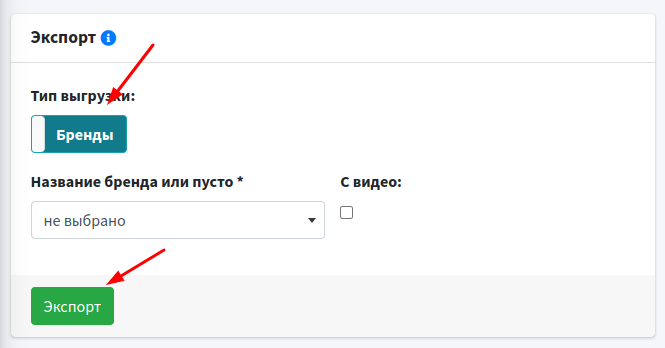

2. Импорт товаров/брендов
2.1 Для импорта товаров/брендов необходимо переключить ползунок на необходимый раздел (Товары/бренды). После мы должны загрузить наш соответствующий файл под выбранный тип импорта с установленными видео идентификаторами. Далее жмем кнопку "Импорт" и после успешного импорта сможем увидеть соответствующие видео в карточках товара.
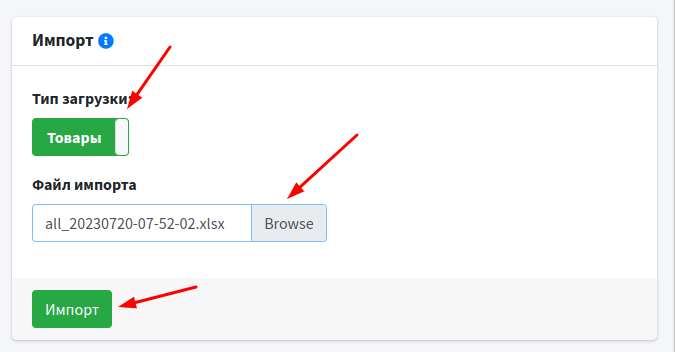
2.2 Для получения идентификатора видео с youtube, необходимо под видео кликнуть на кнопку "Поделиться" и скопировать нужный идентификатор, как указано на скриншоте ниже
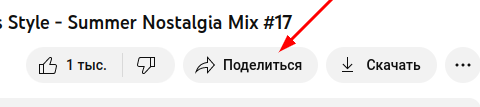
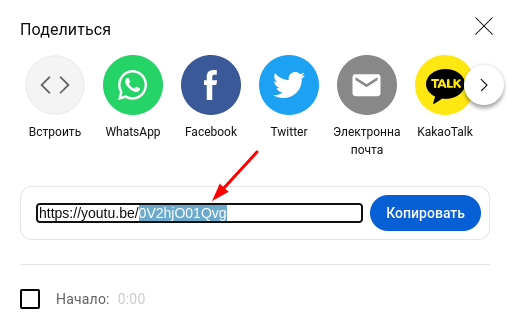
2.3 Чтобы одновременно добавить два и более видео на товар/бренд, идентификатор в файле импорта необходимо указать через символ ;
К примеру;
0V2hjO01Qvg;QkWKd_gxHVU;fQUvaZiVnFU
По факту это идентификаторы от трех различных видео
1. 0V2hjO01Qvg
2. QkWKd_gxHVU
3. fQUvaZiVnFU
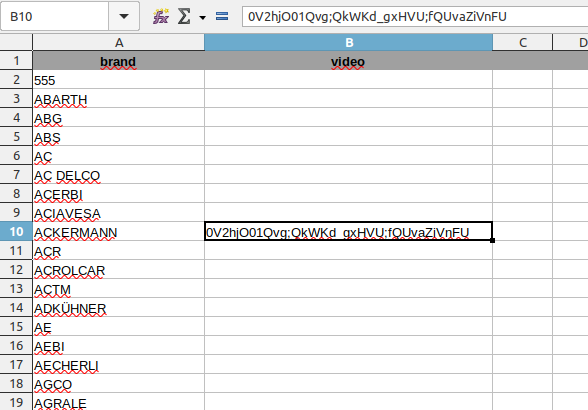
2.4 Также в редактировании карточки товара доступно вручную наполнять идентификаторы для видео по такому же принципу, как и в файле импорта
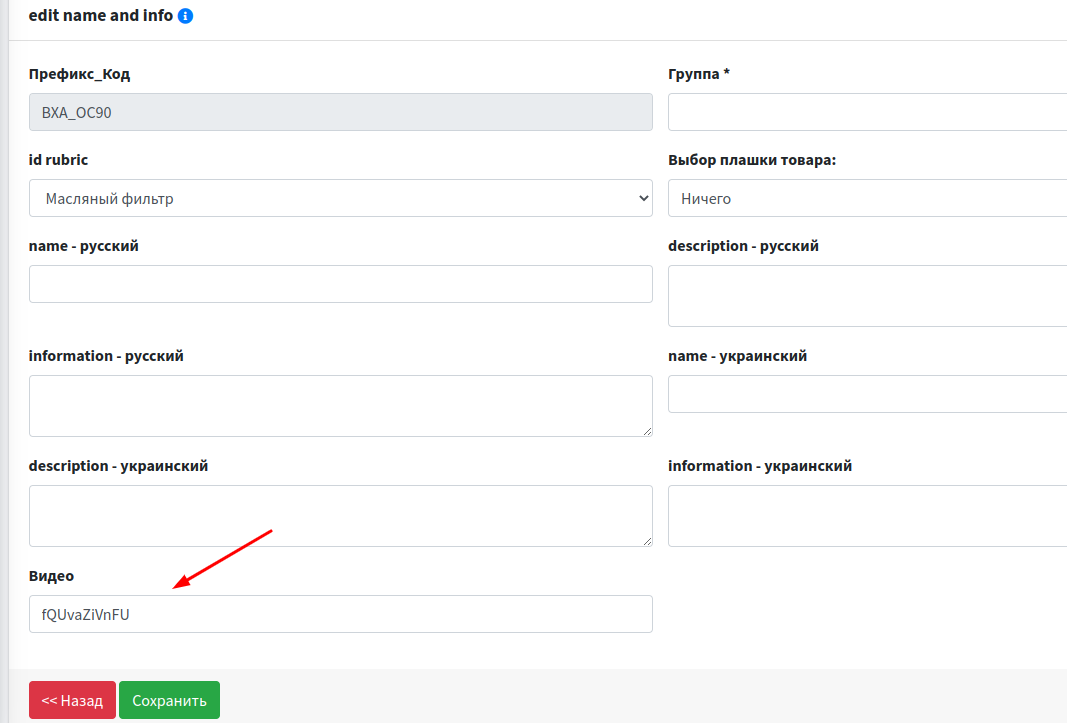
2.5 Аналогично пункту 2.4 редактировать видео можно и для бренда при помощи админ панели
MPpanel > Каталог авто > Список каталогов > Редактировать